По подразбиране повечето от плочките в менюто "Старт" на Windows 10 показват името на приложението или програмата с иконата. Някои приложения поддържат функцията за живи плочки и автоматично обновяват плочката в менюто „Старт“, за да се покаже най-новото съдържание.
Подобно на други нови функции, менюто "Старт" в Windows 10 не е безплатно от проблеми. Повечето от потребителите, които са стартирали Windows 10 от неговото пускане, са имали проблем с менюто Start поне веднъж.
Празни плочки в менюто Старт на Windows 10

Празните плочки са един от често срещаните проблеми на Windows 10. Понякога, докато използвате менюто "Старт" в Windows 10, може да забележите, че някои от плочките в менюто "Старт" са празни и не показват нищо.
Ако една или повече плочки в менюто „Старт“ са празни, можете да следвате дадените по-долу указания, за да коригирате бързо проблема.
Метод 1 от 3
Рестартирайте Windows Explorer
Стъпка 1: Отворете този компютър, бърз достъп или всяка друга папка, намираща се навсякъде в компютъра с Windows 10.
Стъпка 2: Отворете диспечера на задачите. Има много начини да отворите Task Manager в Windows 10, но най-лесният начин е да щракнете с десния бутон върху бутона "Старт" и след това да изберете " Диспечер на задачите" .
Стъпка 3: След като Task Manager се отвори, щракнете върху бутона More details за да видите пълната версия на Task Manager.
Стъпка 4: Преминете към раздела Процеси, щракнете с десния бутон върху Windows Explorer, след което щракнете върху опцията Рестартиране, за да рестартирате File Explorer, както и менюто "Старт".
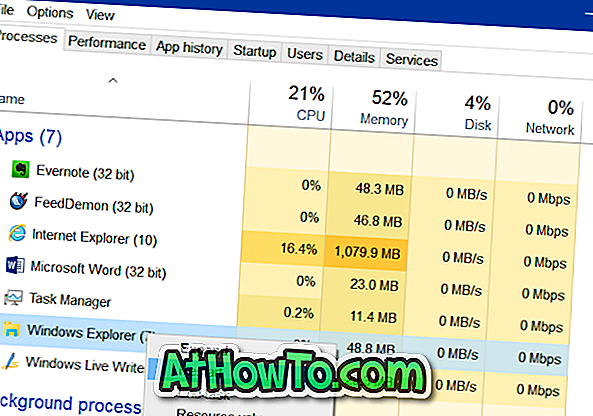
Менюто Старт трябва да показва плочки с информация вместо празни плочки.
Метод 2 от 3
Използвайте официалния инструмент за отстраняване на неизправности в менюто "Старт"
Има официален инструмент за поправка на менюто "Старт" (средство за отстраняване на неизправности) за Windows 10 за отстраняване и отстраняване на различни видове проблеми в менюто "Старт", включително празни плочки.
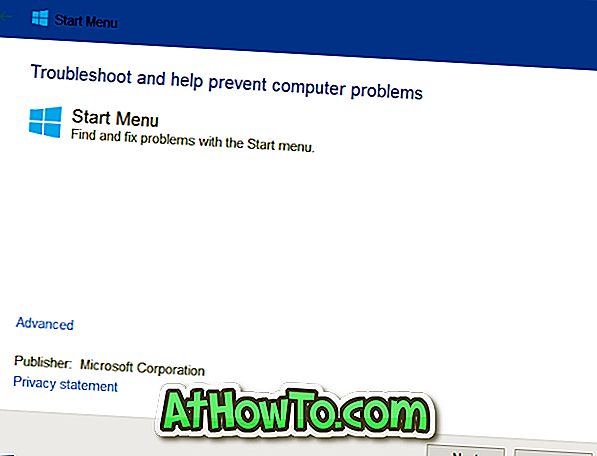
Ако рестартирането на Windows Explorer (споменато в метода по-горе) не помогна, можете да опитате да стартирате официалния инструмент за отстраняване на неизправности в менюто "Старт". Посетете нашия инструмент за ремонт на менюто "Старт" за Windows 10, за да изтеглите проблема. Инструментът за отстраняване на неизправности може да се използва и ако менюто Старт не се отваря или не се отваря правилно.
Метод 3 от 3
Откачете и повторно завъртете плочката на приложението в менюто "Старт"
Ако по-горните решения не ви помогнат да разрешите проблема, можете да откачите плочката от Start и след това да прикачите същото, за да коригирате проблема с празните плочки. Плочка може да бъде откачена, като кликнете с десния бутон на мишката върху плочката и след това кликнете върху Откачи от опцията Старт . За да закрепите плочка, кликнете с десния бутон на мишката върху приложението в менюто „Старт“ или в менюто „Старт“ и след това кликнете върху опцията „ Закачи към старта “.
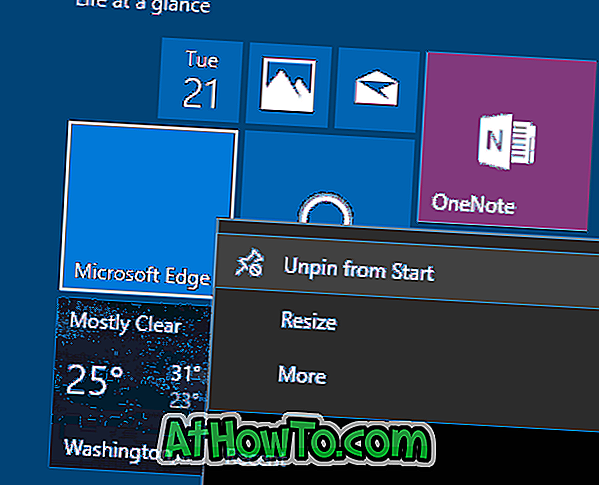
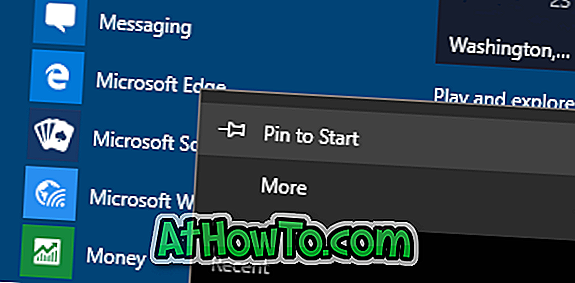
Позволете ни, ако сте успели да поправите празните плочки на менюто Старт, като следвате един от тези методи.
Нашите как да закрепите контролния панел в ръководството на менюто Старт на Windows 10 също може да ви интересуват.














